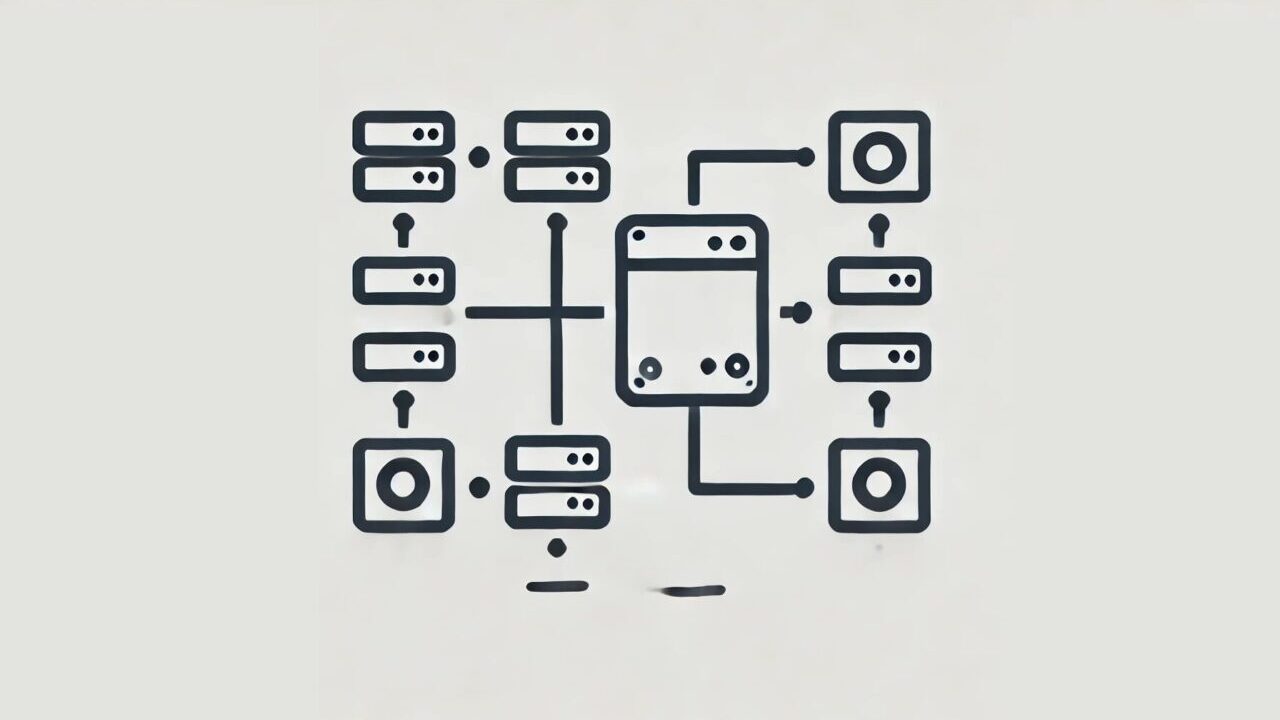NAS(ネットワークアタッチトストレージ)へのアクセス速度が遅いと、作業効率が落ちるだけでなく、データへのアクセスにストレスがかかります。
本記事では、NASのアクセス速度が遅くなる主な原因とその解決方法について詳しく解説します。これらの対策を試して、スムーズなNASアクセスを実現しましょう。
目次
NASアクセスが遅い原因
NASのアクセス速度が遅い原因は、接続環境やネットワーク設定、ハードウェアの問題など様々です。以下に、考えられる主な原因をリストアップします。
接続環境の問題
NASへの接続環境が原因でアクセス速度が遅くなることがよくあります。無線LANで接続している場合、電波干渉や帯域幅の制限により速度が低下することがあります。有線LANを利用することで、安定した接続を確保できるでしょう。
パソコンの設定不備
ジャンボフレームの設定やRAIDレベルの設定が最適でないと、データ転送効率が下がる可能性があります。パソコン側での設定もNASのアクセス速度に影響するため、適切な設定を行うことが重要です。
NASの使用方法の問題
複数のユーザーが同時にアクセスしていたり、大容量のデータを一度に転送していると、NASへの負荷が高まり速度が低下します。使用方法を工夫することで、負荷を軽減することが可能です。
ネットワーク設定の不適切
ネットワーク設定が適切でない場合、NASへのアクセスが遅くなることがあります。特に、Windowsのネットワーク探索機能が無効化されていると、NASが認識されにくくなります。
ハードウェアの問題
NAS本体や内蔵ディスクの状態もアクセス速度に影響します。古いケーブルや損傷したケーブルを使っている場合、ネットワーク速度が低下する可能性があります。また、NASのディスクが劣化している場合も速度が落ちることがあります。
特に、ハードディスクのヘッドクラッシュやモーターの不調、磁気面の劣化など、物理的な破損は自力での修復が非常に難しく、専門的な設備が必要です。
当社は、46万件以上の相談実績(算出期間:2011年1月1日~)を持ち、経験豊富な専門アドバイザーが対応しています。手術室レベルの清潔なクリーンルームや7,000台以上のHDDドナーを活用し、迅速かつ確実なデータ復旧を行います。
24時間365日、電話受付と無料診断を行っておりますので、いつでも安心してご相談ください。相談から初期診断・お見積りまで無料でご案内しておりますので、まずは復旧専門のアドバイザーへ相談することをおすすめします。
NASアクセス速度を改善する方法
NASのアクセス速度を改善するためには、以下の対策を試すと効果が期待できます。
有線LANへの切り替え
無線LANを利用している場合、有線LANに切り替えることでアクセス速度が改善することが多いです。有線LANは安定した接続と高速なデータ転送が期待できます。
- NASとルーター、パソコンをLANケーブルで接続する。
- LANケーブルがカテゴリー5e以上の高速対応ケーブルであることを確認する。
- 無線接続をオフにして、有線接続のみでアクセス速度を確認する。
周辺機器の更新
NASに接続する周辺機器(LANケーブル、有線LANアダプター、ルーター、スイッチングハブ)が古いと、アクセス速度に影響を与えることがあります。これらの機器を高速対応のものに買い替えることで、改善が期待できます。
- 使用中の周辺機器の仕様を確認し、最大転送速度を確認する。
- 高速通信に対応した機器(例:ギガビット対応ルーター)に買い替える。
- 周辺機器を新しい機器に接続し、接続環境を整える。
ジャンボフレームの有効化
ジャンボフレーム機能を有効にすることで、データ転送効率を向上させることができます。これは特に、大容量のファイルを頻繁にやり取りする場合に効果的です。
- パソコンのネットワークアダプター設定を開く。
- 「ジャンボフレーム」を有効に設定する。
- 設定後、再起動して効果を確認する。
アクセス数の制限
複数のユーザーが同時にアクセスしていると、NASの処理能力が限界に達し、アクセス速度が遅くなります。アクセス数を制限することで負荷を軽減できます。
- NASの管理画面にアクセスする。
- 同時接続数の制限設定を見直す。
- 一時的にアクセス人数を制限し、速度改善を確認する。
ネットワーク探索の有効化
Windowsの「ネットワーク探索」機能が無効になっていると、NASの発見やアクセスに時間がかかる場合があります。ネットワーク探索を有効化することで、スムーズなアクセスが可能です。
- Windowsの「コントロールパネル」から「ネットワークと共有センター」にアクセスする。
- 「ネットワーク探索」を有効にする設定を選択する。
- 設定を保存し、再起動してNASのアクセス速度を確認する。
ハードウェアの確認とメンテナンス
NAS本体や接続ケーブルの不具合、または内蔵ディスクの劣化が原因でアクセス速度が低下することがあります。これらのハードウェアを定期的に確認し、問題があれば交換や修理を行うことが推奨されます。
- NASの電源ケーブルやネットワークケーブルの接続状態を確認する。
- 内蔵ディスクの状態を、NAS管理ソフトでチェックする。
- 異常が見つかった場合は、早めに交換または修理する。
これらの対策を講じることで、NASのアクセス速度が改善される可能性があります。特にハードウェアの故障が疑われる場合は、無理な対応をせずに専門家への相談を検討しましょう。大切なデータを安全に守るためにも、定期的なメンテナンスと適切な管理が重要です。
自力で対応できない場合はデータ復旧の専門業者に相談する

自力で対応できない場合や、機器が物理的に破損している場合、個人での修復は困難です。重要なデータが含まれている場合、データ復旧専門業者に依頼するのが最も安全です。
データ復旧業者では、問題の根本原因を特定し、安全にデータを回復する最善の方法を提案できます。デジタルデータリカバリーでは、相談から初期診断・お見積りまで24時間365日体制で無料でご案内しています。まずは復旧専門のアドバイザーへ相談することをおすすめします。
デジタルデータリカバリーの強み

デジタルデータリカバリーは、「データ復旧専門業者14年連続データ復旧国内売り上げNo.1」の実績を持つデータ復旧業者です。データ復旧の技術力として、「データ復旧率最高値95.2%」を誇っています。
また、データ復旧業者の最後の砦と言われる所以として、「他社で復旧できなかった機器のご相談件数7,300件超」の実績を信頼いただいています。他社で復旧してもらえなかった機器であっても、デジタルデータリカバリーの復旧技術であれば復旧できたという事例も多数ございます。是非ご相談ください。
初期診断・相談・見積まで無料で対応可能
初期診断とは、機器に発生した障害の原因を正確に特定し、復旧の可否や復旧方法を確認する工程です。デジタルデータリカバリーでは、経験豊富な技術者が「初期診断」を行い、内部の部品にダメージを与えることなく問題を見つけます。
データ障害のパターン15,000種類以上もありますが、「ご相談件数46万件超」(算出期間:2011年1月1日~)を持つ当社は、それぞれの障害原因をデータベースから即座に情報を引き出し、原因を正確に特定できる体制を整えています。
よくある質問
いえ、かかりません。当社では初期診断を無料で実施しています。お客様の機器に初期診断を行って初めて正確なデータ復旧の費用がわかりますので、故障状況を確認しお見積りをご提示するまで費用は頂いておりません。
※ご郵送で機器をお預けいただいたお客様のうち、チェック後にデータ復旧を実施しない場合のみ機器の返送費用をご負担頂いておりますのでご了承ください。
機器の状態によって故障の程度が異なりますので、復旧完了までにいただくお時間はお客様の機器お状態によって変動いたします。
弊社は、復旧完了までのスピードも強みの1つで、最短即日復旧・ご依頼の約8割を48時間以内に復旧完了などの実績が多数ございます。ご要望に合わせて柔軟に対応させていただきますので、ぜひご相談ください。
営業時間は以下の通りになっております。
365日24時間、年中無休でお電話でのご相談・復旧作業・ご納品・アフターサービスを行っています。お困りの際は是非ご相談ください。
電話受付:0:00~24:00 (24時間対応)
電話番号:0800-333-6302
来社受付:9:30~21:00
復旧できる可能性がございます。
弊社では他社で復旧不可となった機器から、データ復旧に成功した実績が多数ございます。 他社大手パソコンメーカーや同業他社とのパートナー提携により、パートナー側で直せない案件を数多くご依頼いただいており、様々な症例に対する経験を積んでおりますのでまずはご相談ください。
この記事を書いた人

デジタルデータリカバリー データ復旧エンジニア
累計相談件数46万件以上のデータ復旧サービス「デジタルデータリカバリー」において20年以上データ復旧を行う専門チーム。
HDD、SSD、NAS、USBメモリ、SDカード、スマートフォンなど、あらゆる機器からデータを取り出す国内トップクラスのエンジニアが在籍。その技術力は各方面で高く評価されており、在京キー局による取材実績も多数。2021年に東京都から復旧技術に関する経営革新優秀賞を受賞。